Posiadanie plików muzycznych w telefonie jest tak samo istotne, jak inne pliki. Ale będziesz musiał się uczyć jak usunąć utwory z iPhone'a ponieważ przestrzeń do przechowywania może się łatwo zapełnić. Na przykład przechowywanie wielu plików audio z usług przesyłania strumieniowego może mieć wpływ na Twoje urządzenie i nie będzie dostępnego miejsca na Twoje filmy, zdjęcia, e-maile, gry itd. Aby temu zapobiec, oto sugerowane rozwiązania pozwalające pozbyć się plików muzycznych w telefonie.
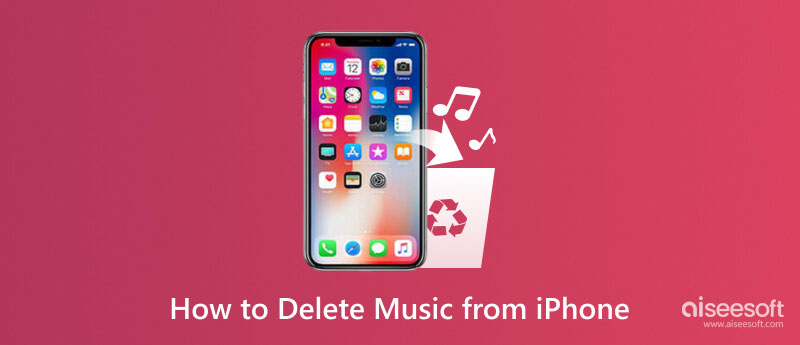
Jedną rzeczą, którą możesz zrobić, to przenieść pliki muzyczne z iPhone'a na komputer. Aiseesoft MobieSync to rozwiązanie, które zoptymalizuje Twój iPhone pod kątem transferu danych. Podłączenie smartfona umożliwi oprogramowaniu kategoryzację wszystkich plików, takich jak zdjęcia, muzyka, filmy, kontakty i inne. Pokazuje wszystkie rozmiary plików, dzięki czemu możesz wybrać, które chcesz usunąć, a które wyeksportować. Co więcej, posiada funkcję zaznaczania wszystkich plików umożliwiającą zbiorcze zarządzanie plikami. Możesz wypróbować Aiseesoft MobieSync na Windows i Mac za darmo.

Pliki do Pobrania
100% bezpieczeństwa. Bez reklam.
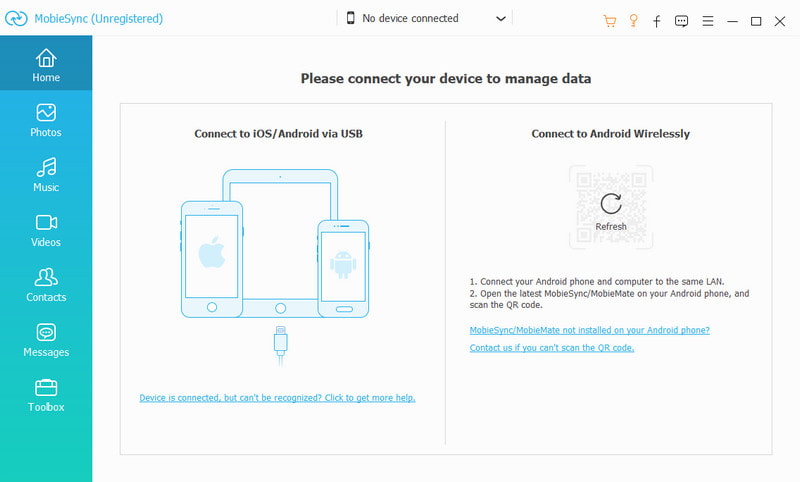
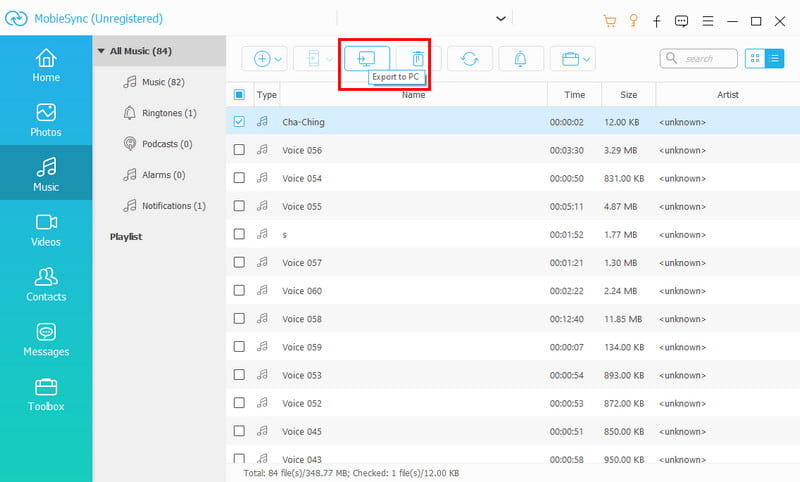

Jednym z domyślnych sposobów usuwania plików na iPhonie jest użycie aplikacji Ustawienia. Przynajmniej dzięki tej metodzie nie będziesz indywidualnie wybierać utworów ani wykonawców do usunięcia, ale pozwala wybrać wiele albumów do usunięcia. Ale oczywiście możesz wybrać pliki, po prostu wykonaj poniższe czynności:
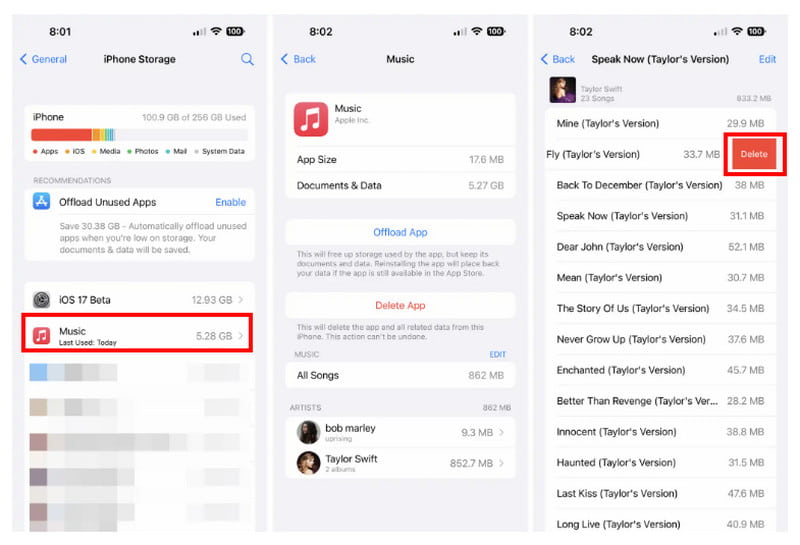
Jeśli używasz Apple Music do słuchania piosenek, iTunes jest najlepszym miejscem do zarządzania plikami audio. Ta metoda będzie wymagać użycia komputera i najnowszej wersji aplikacji iTunes. Jeśli spełniasz wymagania, rozpocznij poniższe demonstracje:
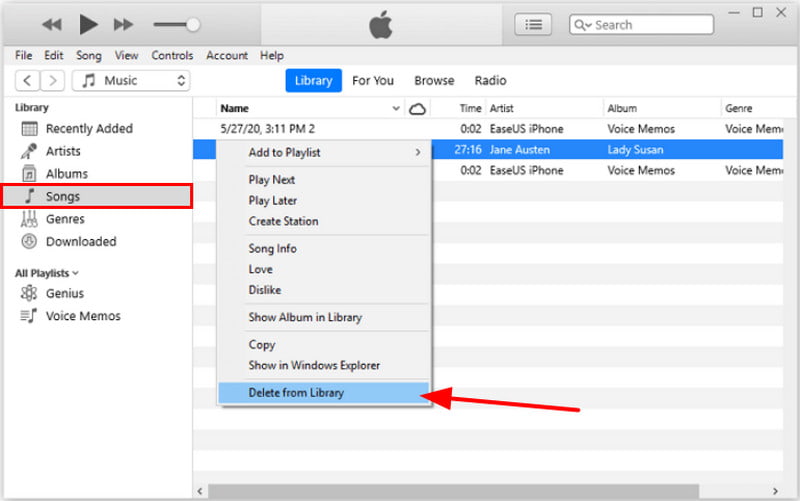
Jeśli zdecydujesz się wyczyścić tylko niektóre utwory, możesz to zrobić ręcznie w aplikacji Muzyka. Ta metoda pozwala jedynie na łatwe wyszukiwanie wykonawców lub utworów, ale jest dobrym wyborem jedynie w przypadku indywidualnego usuwania. Jeśli nie masz nic przeciwko, oto kroki, które należy wykonać:
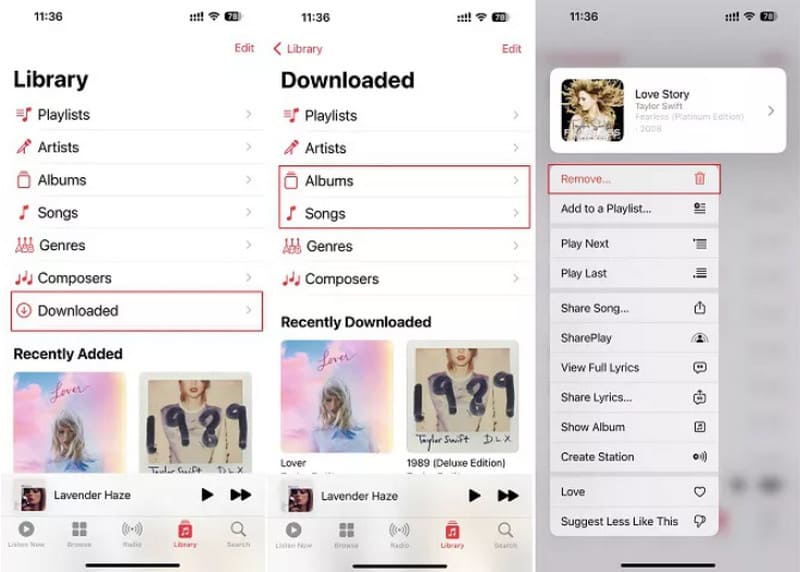
Oto więcej wskazówek dla użytkowników iPhone'a, którzy na co dzień korzystają z Apple Music.
Jak usunąć utwory z iPhone'a, ale nie z Apple Music?
Utwory możesz usuwać w aplikacji Ustawienia. W menu Pamięć iPhone'a znajdź inne aplikacje do strumieniowego przesyłania muzyki. Następnie otwórz je, aby wybrać utwory do usunięcia. Stuknij w Usuń przycisk, aby usunąć niechciane pliki audio.
Jak całkowicie usunąć Apple Music?
Przejdź do ustawień i wybierz Ogólne opcja. Stuknij w iPhone Storage i znajdź na liście aplikację Muzyka. Stuknij w niego i wybierz Usuń aplikację przycisk, aby usunąć Apple Music z telefonu.
Jak usunąć bibliotekę iTunes?
Będziesz musiał uruchomić Findera na komputerze. Upewnij się, że aplikacja iTunes jest wyłączona. Następnie naciśnij Go i wybierz Strona główna. Przejdź do Muzyka folder i wybierz opcję iTunes. Wybierz iTunes Music Library.xml i ITunes Library.itl opcje i usuń je.
Czy usunięcie aplikacji Muzyka na iPhonie spowoduje usunięcie wszystkich pobranych utworów?
Tak. Wybranie opcji Usuń aplikację z pamięci iPhone'a spowoduje usunięcie zarówno aplikacji, jak i danych. Jednak wybranie funkcji Offload App pozwala zachować pobrane utwory. Możesz ponownie zainstalować aplikację, a poprzednie dane zostaną załadowane automatycznie.
Jak usunąć nagrania głosowe na iPhonie?
Szybko usuwaj nagrania notatek głosowych, otwierając aplikację Notatki głosowe na swoim telefonie. Przeglądaj listę w poszukiwaniu docelowego pliku audio. wciśnij Edytuj w prawym górnym rogu, a następnie wybierz nagranie. wciśnij Kosz ikonę w prawym dolnym rogu ekranu.
Wnioski
Wszystkie możliwe sposoby usuń muzykę z iPhone'a są tutaj omówione. Użyj dowolnej metody, aby zwolnić miejsce i zoptymalizować urządzenie. Tymczasem użyj Aiseesoft MobieSync, aby szybko przesyłać lub usuwać pliki. Pobierz bezpłatnie najlepszą aplikację do zarządzania plikami na Windows lub Mac, aby zobaczyć więcej niesamowitych funkcji.
iPhone Usuń
1.1 Jak usunąć wszystko na iPhone'a
1.2 Jak usunąć muzykę z iPhone'a
1.3 Jak usunąć utwory z iPhone'a
1.4 Jak usunąć zdjęcia z iPhone'a
1.5 Jak usunąć zdjęcia z iPhone'a
1.6 Jak usunąć wiadomości z iPhone'a
1.7 Jak usunąć kontakty na iPhone'ie
1.8 Jak usunąć pobrane pliki z iPhone'a
1.9 Jak usunąć zakładki na iPhonie

Profesjonalny menedżer danych iPhone / Android i transfer do przesyłania różnych plików między telefonem iOS / Android a komputerem oraz między dwoma telefonami komórkowymi za pomocą jednego kliknięcia.
100% bezpieczeństwa. Bez reklam.